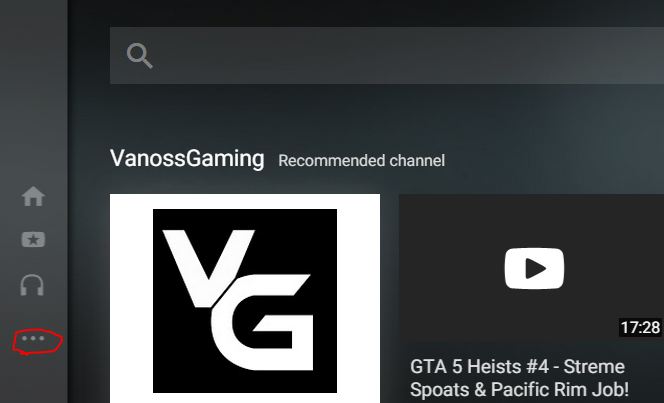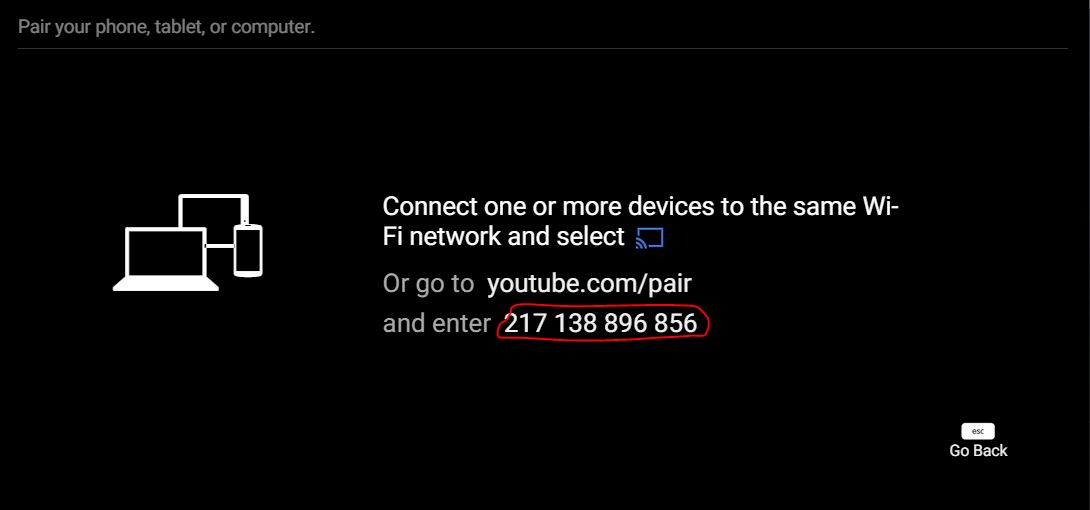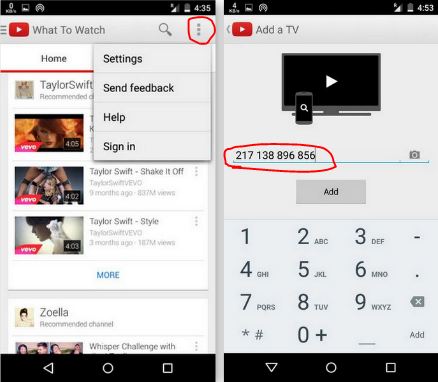YouTube unul lângă altul, dar nu doriți să vă atingeți computerul de fiecare dată pentru a opri, inversa, redirecționa, mări sau micșora sunetul, deci ce să faceți în acest caz?
Evident, vă puteți controla computerul cu smartphone-ul folosind aplicații,
Dar nu ar fi grozav dacă ați putea elibera spațiu de stocare pe smartphone-ul dvs.?
Acest tutorial pe care l-am făcut este pentru un dispozitiv Android, dar procedura este cam aceeași pe un iPhone. Iată pașii:
Mai întâi trebuie să vă conectați smartphone-ul și computerul în aceeași rețea, apoi să deschideți versiunea Leanback a YouTube ca YouTube.com/tv și faceți clic pe Cele trei puncte orizontale situat pe partea stângă.
Acum derulați în jos și mergeți la S etări Apoi apasa DISPOZITIV DE PERECHE Și copiați codul din 12 cifre.
Acum deschideți aplicația YouTube pe smartphone și atingeți Cele trei puncte verticale în colțul din dreapta sus al aplicației și selectați Setări. Da veți vedea câteva opțiuni acolo, faceți clic pe Televizoare conectate Atunci Adaugă TV.
Introduceți codul din 12 cifre și atingeți plus. Veți fi notificat după câteva secunde că dispozitivul dvs. este conectat.
Cele mai bune 5 aplicații pentru a vă controla computerul de pe telefonul dvs. Android
Gata, acum puteți controla YouTube pe PC folosind smartphone-ul.
Dacă vi s-a părut util acest post, anunțați-ne în comentarii.